Revit快捷键如何设置?Revit快捷键汇总大全?
相信很多正在学习BIM的小伙伴,都想让自己的Revit建模效率更高一些。掌握Revit软件的快捷键则是提升建模效率最基本的途径。
随着Revit更新迭代,不同版本的快捷键相应做了一些调整,将Revit2018版最常用的快捷键进行了汇总,希望小伙伴们能将其牢牢掌握,从而有效提升工作与学习效率。

在Revit中进行建模时,使用快捷键能极大地提高建模速度。使用快捷键时除了可以采用系统默认的快捷键,还可以自定义快捷键,下面介绍如何在Revit中自定义快捷键。
第一步:调出快捷键设置窗口。
有两种方法:
①方法一:点击“应用程序菜单”按钮,调出“选项”对话框,切换到“用户界面”选项卡,其中有“快捷键”按钮,即可调出快捷键设置窗口,如图1:
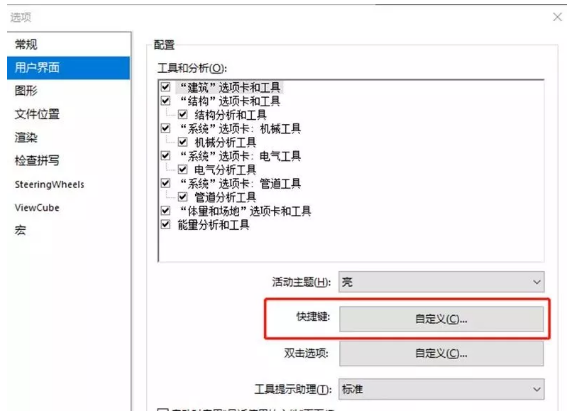
<图1>
②方法二:点击“视图--用户界面--快捷键”调出快捷键定义对话框,如图2:
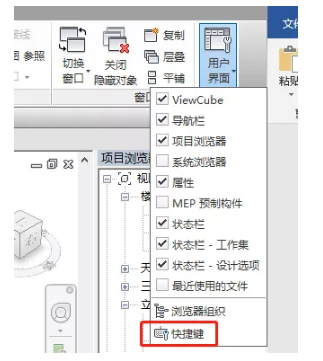
<图2>
第二步:自定义Revit快捷键。
例如需要自定义墙命令的快捷键,在搜索栏中输入“墙”,即可找到要修改的命令,可以看到Revit默认的对齐快捷键是WA,我们想把“QA”指定为对齐工具快捷键,那么我们在“新按键”栏输入“QA”,点击“指定”,如图3。
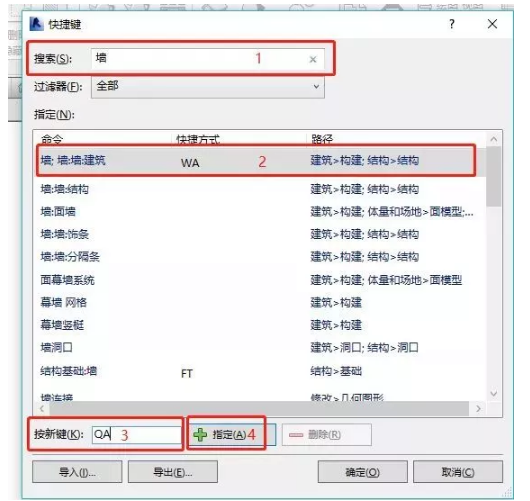
<图3>
完成之后即可将“QA”指定给墙命令,需要说明的是,自定义快捷键不会覆盖掉原来Revit默认的快捷键,使用自定义的快捷键QA或者Revit默认的WA同样可以调用“对齐”命令。
一、建模与绘图工具常用快捷键
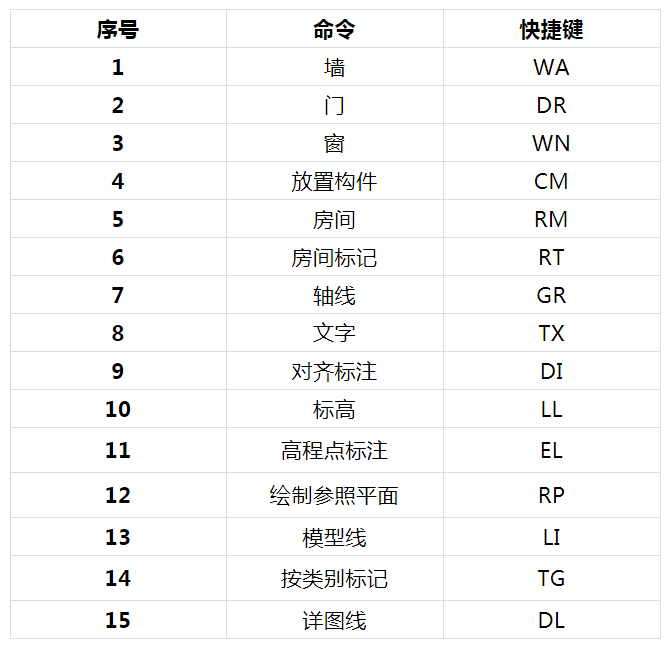
二、编辑修改工具常用快捷键
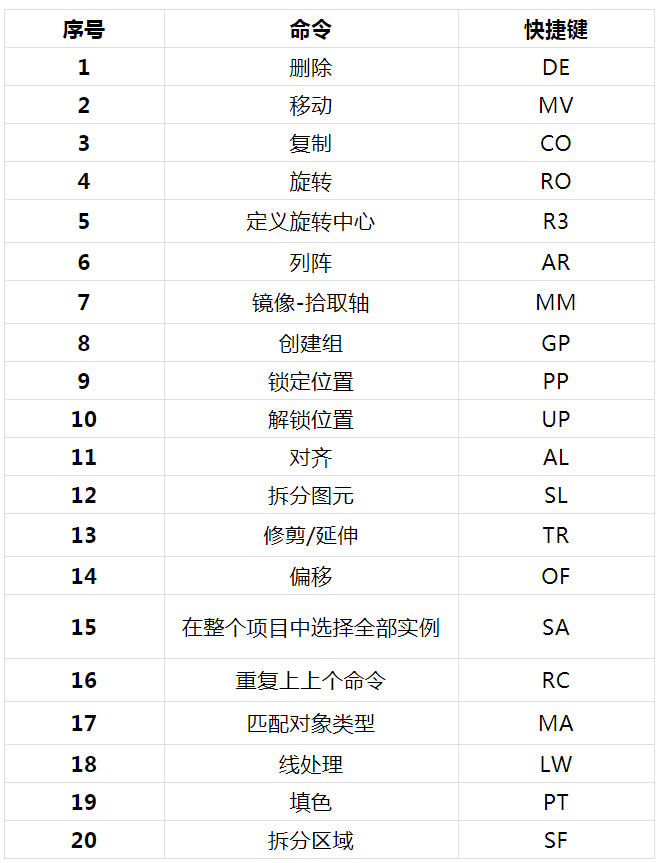
三、捕捉替代常用快捷键
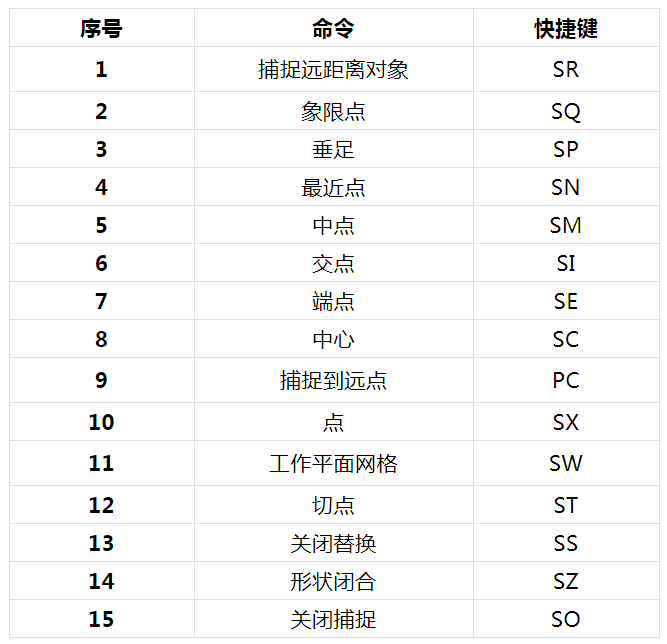
四、视图控制常用快捷键
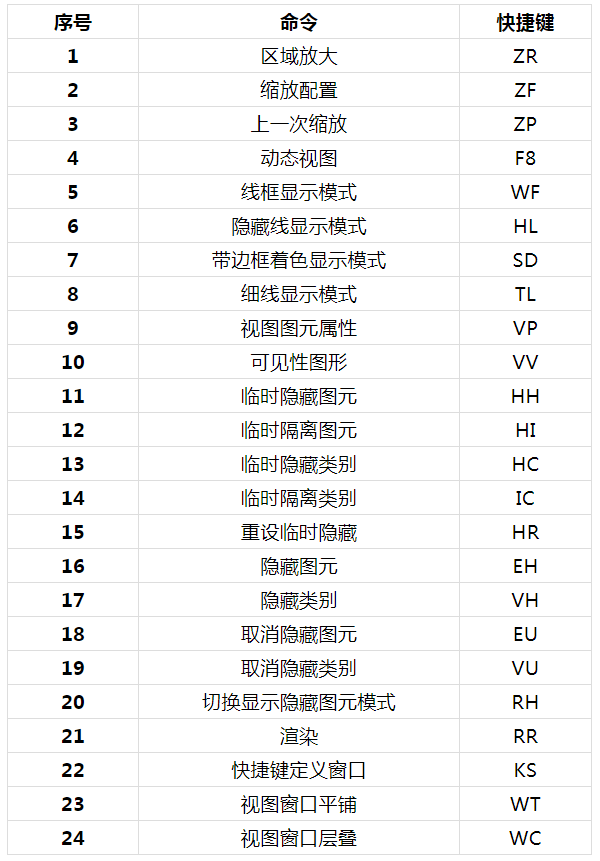
BIM技术是未来的趋势,学习、了解掌握更多BIM前言技术是大势所趋,欢迎更多BIMer加入BIM中文网大家庭(http://www.wanbim.com),一起共同探讨学习BIM技术,了解BIM应用!
相关培训